
RME Digiface Dante レポート 前編
発売前から話題になっていたRME「Digiface Dante」
運良く発売後すぐにいつもお世話になっているシンタックスジャパン様からデモ機をお借り出来たので、レポートさせて頂きます。


前面パネル・背面パネルはこんな感じです。
イーサネットポートが4つ、BNC IN / OUT (MADI or WordClock)、ヘッドフォンアウト、USB3ポート、DC IN。
USB3からの給電のみでも問題無く動きますが、直接接続するDante回線数やヘッドフォンアウトによっては電気が足りなくなることもあるようです。現場ではACアダプター繋いでおくのがベターですね。
ちなみにイーサネットポートはPoEには対応していないそうです。

ウチにある、MADIface USBとProを並べてみました。サイズ感的にはMADIface Proに近いイメージですね。

早速Macに繋いでみます。RMEユーザーにはお馴染みのこの画面。MADIのフォーマットやBNC端子をMADIにするかWordClockにするか選べたりします。
MADIface XTにも付いてましたが、CRC Errorsが数値で確認出来るところもプロ機って感じですね。

こちらもRMEユーザーにはお馴染み、Totalmix FXのマトリクス画面です。チェンネル数が多くて全然見えませんが、チャンネル名の「MA 1~64」がMADI、「DA 1~64」がDanteにあたります。
ここでポイントなのがDanteを直接接続出来るポートが4つあるが、扱えるDanteのチャンネル数は48kの場合だと合計64x64chまでということです。
Totalmix FX上では、どのポートからの信号を使うのか設定することは出来ません。ここで必要になってくるのが、Dante Controllerです。

こちらはAudinate社が配布しているDanteネットワークのルーティングや設定等をするソフトです。
Digiface Danteを使用するには必須のソフトになります。
こちらのソフト、同じDanteネットーワーク内にあるパソコンであればどこからでも触ることが出来ます。もちろん設定は全てに共有されます。
→上の画像では、Danteの仮想オーディオインターフェイス[DVS]を使って、2台のMacがつながっています。こちらの詳細は後編で。
Digiface DanteはUSB3接続。もし同じパソコン上で触るにUSB3の他にDante接続もしないといけないのでは・・・と思いきや! Digiface DanteはUSBイーサネットアダプターも兼任しているのです。なので、Totalmix FXとDante ControllerがUSB3接続するだけで操作できるんですね。
ネットーワーク設定を確認すると、Digiface Danteがイーサネットアダプターとして認識されているのが確認出来ます。

さて、簡単にDanteControllerを見ていきたいと思います。
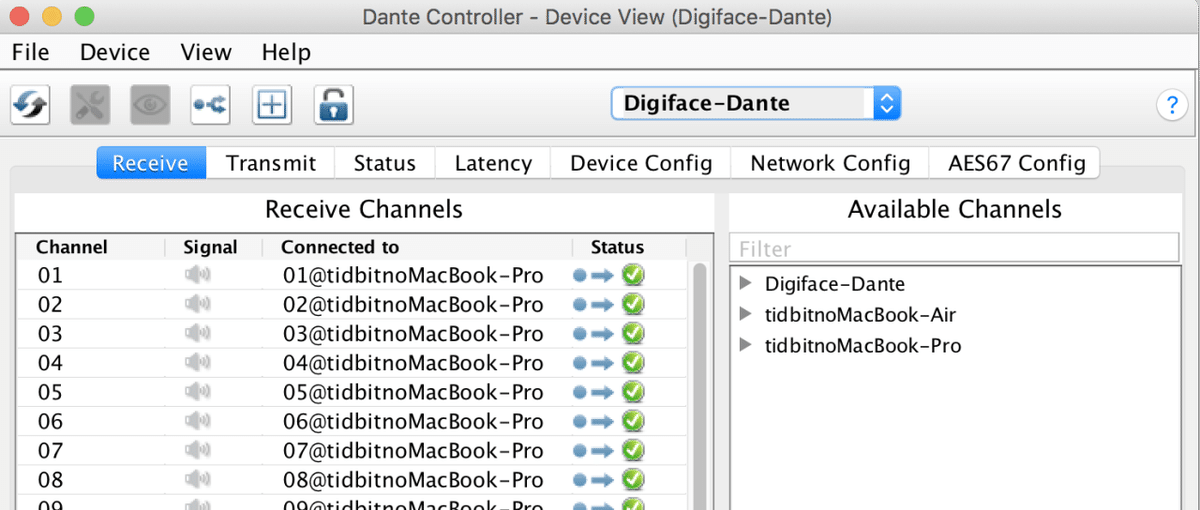
既に、DVSで繋いだMacからの信号をルーティングしてあります。
特にDigiface Dante特有の設定画面は無いかなと思いました。

お、BrooklynⅡが入ってるんですね。
余談ですが、Danteに関するチップってAudinate社が作って、各メーカーの機器に入ってるらしいです。取り扱えるチャンネル数や構成等の違いで、チップが何種類かあります。
BrooklynⅡのオーディオチャンネル入出力数は、44.1k/48kで最大64x64ch、88.2k/96kで最大32x32ch、176.4k/192kで最大16x16chなので、Digiface DanteのDanteチャンネル数が64ch(48kの時)なのは、そこに依存しているということですね。
今回はここまで。
次回、ライブにおけるマニピュレーターのシステムを実際に組んでみたレポートに続きます。
この記事が気に入ったらサポートをしてみませんか?
